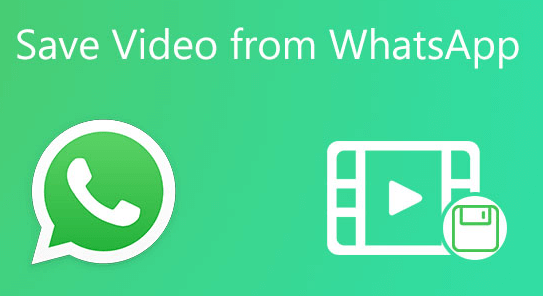Как перенести резервную копию WhatsApp с Google Диска в iCloud
Можно ли перенести резервную копию WhatsApp с Google Диска в iCloud?
Перенос резервной копии WhatsApp с Google Диска в iCloud
Есть ли способ переместить резервную копию WhatsApp с Google Диска в iCloud? Я недавно купил iPhone и хочу восстановить WhatsApp в iCloud на своем новом iPhone.
– Вопрос от сообщества Apple
При переходе с Android на iPhone вы не хотите потерять резервную копию WhatsApp, сохраненную на Google Диске на вашем Android. Как новый пользователь iPhone, вы можете перенести WhatsApp с Google Диска на iCloud, возможно ли это?
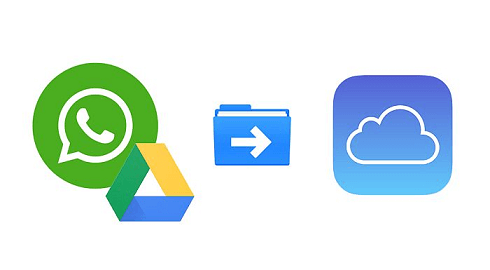
Однако вы должны знать, что перенести резервные копии данных из одного облачного сервиса в другой практически невозможно. Тем не менее, это не означает, что это невозможно. Это руководство расскажет вам, как перенести резервную копию WhatsApp с Google Диска в iCloud в два этапа:
Шаг 1. Восстановите резервную копию WhatsApp с Google Диска на Android.
Шаг 2. Перенесите резервную копию WhatsApp с Android на iPhone iCloud.
Хотя вы не можете переместить резервную копию WhatsApp с Google Диска в iCloud, вы можете сделать это, выполнив два шага ниже. Убедитесь, что вы входите в WhatsApp на своем телефоне Android и iPhone с одним и тем же номером телефона, который также используется для Google Drive и iCloud. Более того, у вас достаточно места в iCloud для сохранения файлов WhatsApp.
Шаг 1. Восстановите резервную копию WhatsApp с Google Диска на Android.
Чтобы перенести резервную копию чата WhatsApp с Google Диска в iCloud, вы можете сначала восстановить резервную копию Google Диска на Android. Убедитесь, что у вас есть работоспособная резервная копия WhatsApp на вашем Google Диске. Чтобы сделать ее, выполните следующие действия.
Шаг 1. На телефоне Android удалите и переустановите приложение WhatsApp > откройте WhatsApp, следуйте инструкциям на экране и подтвердите свой номер телефона.
Шаг 2. При появлении запроса на странице коснитесь ВОССТАНОВИТЬ чтобы восстановить ваши чаты и медиафайлы с Google Диска.
Шаг 3. После завершения процесса восстановления нажмите СЛЕДУЮЩИЙ. Дождитесь завершения процесса инициализации, и ваша резервная копия WhatsApp будет восстановлена на телефоне Android.
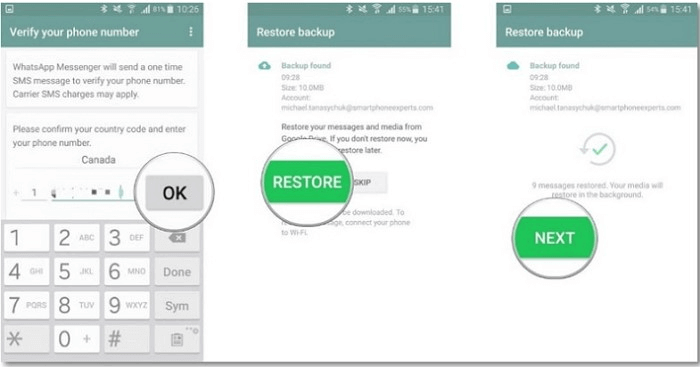
Обратите внимание, что медиафайлы из резервной копии WhatsApp будут по-прежнему восстанавливаться на вашем телефоне Android.
Шаг 2. Перенос сообщений WhatsApp с Android на iPhone iCloud
Теперь пришло время перенести сообщения WhatsApp с Android на iPhone. Вы можете перенести данные WhatsApp на новый iPhone в процессе установки или перенести сообщения WhatsApp в iPhone iCloud с помощью инструмента передачи данных WhatsApp в соответствии с вашими потребностями.
Вариант 1. Миграция с Android на новый iPhone
Если вы переходите с телефона Android на iPhone, вы можете перенести все свои файлы Android, включая данные WhatsApp или файлы WhatsApp только на новый iPhone, с помощью приложения «Перейти на iOS» во время процесса настройки iPhone. Просто установите приложение Move to iOS на свой телефон Android, подключите оба устройства к одной сети Wi-Fi и следуйте инструкциям ниже, чтобы перенести данные с Android на iPhone.
Шаг 1. На телефоне Android откройте Перейти на iOS приложение и следуйте инструкциям на экране.
Шаг 2. Включите и настройте свой iPhone, пока не дойдете до экрана «Приложения и данные», выберите Переместить данные с Android чтобы получить код, который будет использоваться для подключения к вашему телефону Android.
Шаг 3. На телефоне Android введите код > нажмите. Продолжать и следуйте инструкциям на экране > Выбрать WhatsApp на Передача данных экран. Вы также можете перенести с этой страницы другие нужные файлы для передачи на iPhone.
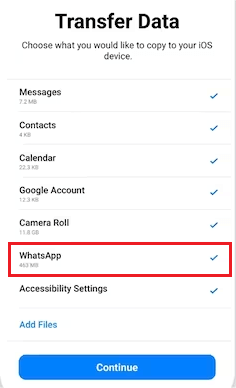
Наконец, оставьте оба устройства в покое, пока на вашем iPhone не появится полоса загрузки. Загрузите и установите WhatsApp на свой iPhone, и вы увидите свои чаты, ожидающие вас, когда вы закончите активировать свой iPhone.
Вариант 2. Перенести только WhatsApp с Android на iPhone iCloud
Чтобы сделать процесс передачи простым и успешным, рекомендуется использовать инструмент передачи данных WhatsApp, например iTransor для WhatsApp. После этого вы можете включить резервное копирование WhatsApp iCloud на iPhone. Теперь давайте начнем.
Перенос сообщений WhatsApp с Android на iPhone
Шаг 1. Загрузите и установите iTransor для WhatsApp на свой компьютер> Подключите телефон Android и iPhone к компьютеру через USB.
Шаг 2. Открыть iTransor для WhatsApp и коснитесь Перенос WhatsApp между устройствами.
Шаг 3. Убедитесь, что два телефона находятся в правильном месте> Нажмите Передача чтобы начать задачу.
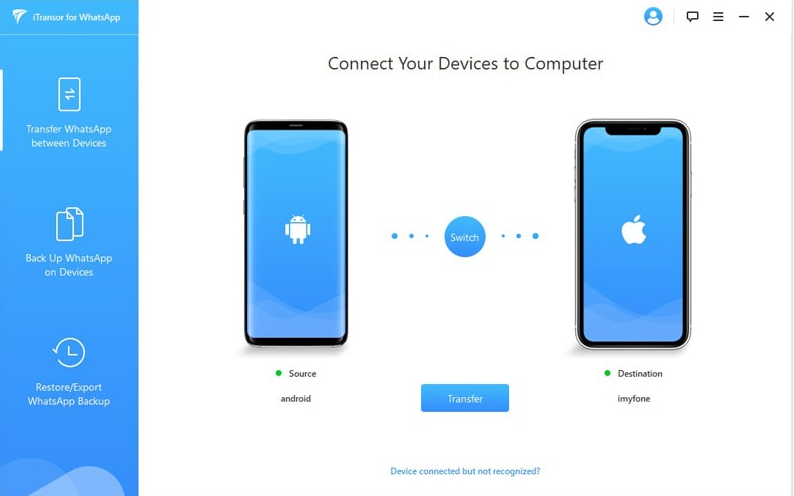
Включить резервное копирование WhatsApp iCloud на iPhone
После переноса файлов WhatsApp с Android на iPhone любым из описанных выше способов вы можете выполнить следующие действия, чтобы позволить iCloud создавать резервные копии WhatsApp на вашем iPhone.
Шаг 4. Перейти к Настройки на вашем iPhone > нажмите (Ваше имя) > iCloud > Включи iCloud Диск и WhatsApp.
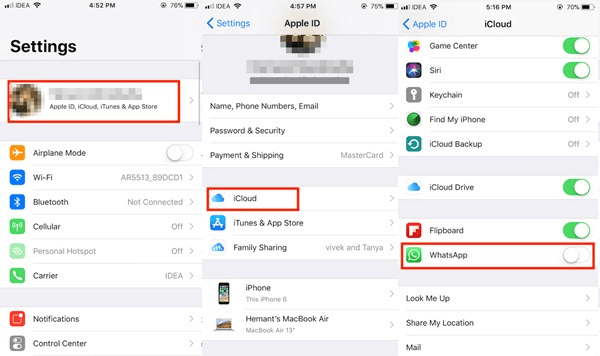
Шаг 5. Открыть WhatsApp на вашем iPhone > перейдите к нему Настройки > Нажмите Чаты > Резервное копирование чата. Отсюда вы можете выбрать Резервное копирование сейчас или Автобэкап.
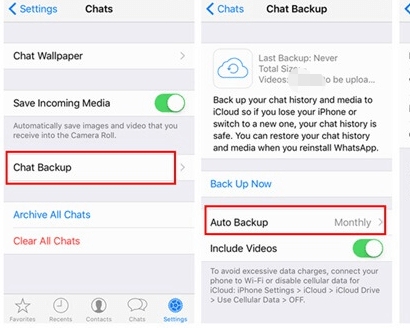
Резервное копирование сейчас помогает немедленно создать резервную копию истории чата WhatsApp в iCloud. Пока, Автобэкап позволяет выполнять автоматическое резервное копирование ежедневно, еженедельно или ежемесячно.
Заключение
Надеюсь, вы сможете успешно перенести резервную копию WhatsApp с Google Диска в iCloud, выполнив два шага, подробно описанные в этом руководстве. Если это руководство окажется полезным, поделитесь им с другими.
FoneTool — универсальный менеджер данных iPhone
Переносите, резервируйте и управляйте данными на iPhone, iPad и iPod touch простым способом.
-

Совместимость с iOS 17
 iPhone 15 поддерживается
iPhone 15 поддерживается